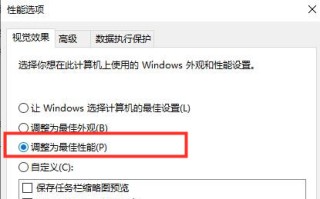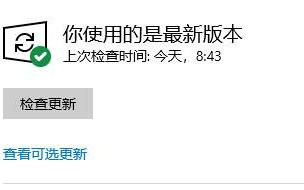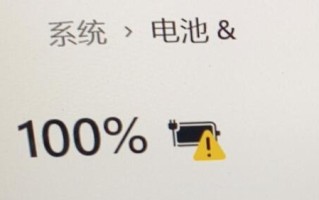简介:为了让广大电脑小白用户和科技爱好者更加轻松地重装win10系统,本文将以简洁明了、引人入胜的方式,为大家详细讲解几个简单步骤,帮助大家快速完成系统重装。无论是系统崩溃、电脑中毒还是想要体验最新系统特性,重装系统都是一个不错的选择。跟随本文的指引,即使是小白用户也能轻松搞定。

工具原料:
系统版本:windows 10 21h2
品牌型号:联想thinkpad x1 carbon 2022
软件版本:微pe工具箱v2.1
1、在另一台正常运行的电脑上,下载微pe工具箱,并插入一个至少8gb容量的u盘。
2、打开微pe工具箱,点击"pe盘制作",选择插入的u盘,点击"开始制作",耐心等待制作完成。
1、将制作好的pe启动盘插入待重装系统的电脑,开机时连续点击f2(不同型号电脑快捷键可能不同)进入bios界面。
2、利用键盘方向键,将"boot"选项卡设为第一启动项,并将u盘设为第一引导项。保存设置并退出。
1、电脑重启后,进入微pe工具箱界面,连接网络,点击左侧"一键装机"。
2、选择需要安装的win10系统版本,点击"立即下载"并等待系统镜像下载完毕。
3、镜像下载完成后,选择系统盘,点击"立即安装",安装完成后重启,进入全新的win10系统。
1、安装完系统后,建议尽快更新至最新版本,微软会持续推出功能改进和安全补丁。可以打开"windows设置-windows更新"手动检查更新。
2、为避免系统崩溃和数据丢失,除了及时更新系统,平时做好重要数据的备份也很重要。可使用系统自带的文件历史记录功能,也可借助专业的备份软件。
3、重装系统虽然能解决很多问题,但预防胜于治疗。平时做好系统盘碎片整理、及时清理垃圾文件、安装必要的安全软件等,可延长系统的健康使用时间。
总结:现在,你已经学会了如何快速重装win10系统。准备一个pe启动盘、设置bios引导项,再利用微pe工具箱一键装机,即可轻松完成系统重装。重装后记得及时更新系统,并做好日常系统维护和数据备份工作。希望本文能帮你解决系统重装难题,畅享全新win10系统的优质体验。
com标签: com